无界键鼠(MouseWithoutBorders)的安装与无法连接的解决方案
无界键鼠的安装与无法连接的解决方案背景安装解决方案方法一、方法二、方法三、结论背景我有台式机和笔记本两个主机,无线键鼠一套,操作过程中很不方便,若是一套键鼠可以控制两台电脑就方便多了, MouseWithoutBorders帮我解决了我的需求,本文介绍的其安装教程以及安装过程中连接不上解决方案。安装网上的安装教程有很多,形式上有两种:方法一、通过安装界面过程对【服务端】和【客户端】的主机名的安全码
背景
我有台式机和笔记本两个主机,无线键鼠一套,操作过程中很不方便,若是一套键鼠可以控制两台电脑就方便多了, MouseWithoutBorders帮我解决了我的需求,本文介绍的其安装教程以及安装过程中连接不上解决方案。
安装
网上的安装教程有很多,形式上有两种:
方法一、
通过安装界面过程对【服务端】和【客户端】的主机名的安全码进行配置(适合刚接触的新手);
我们可以参考这个教程安装过程中的连接教程
方法二、
我们直接【Skip】跳过安装界面的引导通过设置界面进行对【服务端】和【客户端】的主机名的安全码进行配置,本质和前面一样。
可以参考一套键鼠操控多台电脑–Mouse Without Borders 设置教程这篇博文
但无论是那种我们需要注意以下事项:
1- 安装的时候,注意要先打开防火墙;
2. 确保被控制电脑主机名输出正确,安全码两台一致;
3. 两台(最多四台)处于同一局域网(LAN);
4. 其中一台电脑点Yes,另一台点NO,然后输入另一台的安全码;
5. 连接失败时,可多试几次,也可以试试再关闭防火墙;
解决方案
方法一、
在Windows防火墙下查看是否限制了联机。可以通过多尝试几次关闭防火墙进行连接(LINK)。本质应该是防火墙是否限制该应用进行通信,也可以通过防火墙的允许应用检测该设置是否符合,如下图所示。
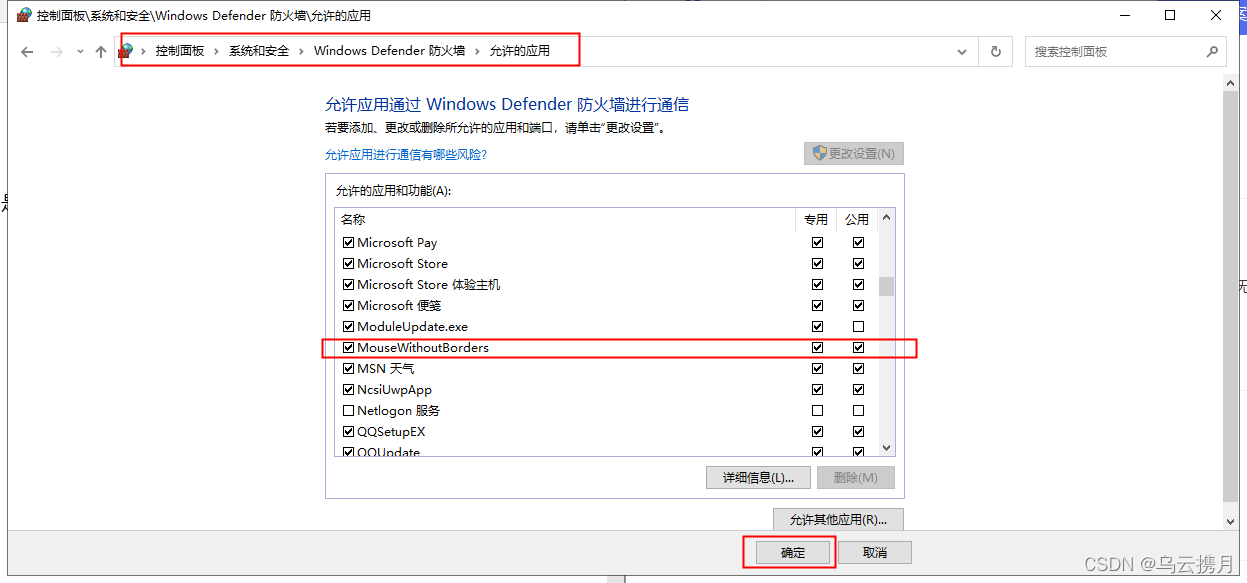
方法二、
若是上面方法多次不成功后可以尝试使用第二种方法
通过台式机连接网络后开启热点给笔记本
经过搜索,这个步骤对于我们新手需要注意以下问题:
台式机开启WIFI共享:电脑需要连接有线网络,然后使用无线网卡(或者使用其他软件工具像百度wifi、360wifi等)分享,来提供给其他设备使用。
如果台式机使用无线网卡作为接收器使用,是无法分享网络的(这一点我结合百度尝试了很多次都不行,清楚原理的伙伴评论区指点一下)。*
方法三、
若是前面两种方法都不成功,那么我们可以去尝试使用第三种对防火墙的设置。
防火墙的出入站规则设置,我们参考这篇文献进行设置。
打开在【控制面板】->【网络和Internet】->【网络和共享中心】打开防火墙

点击-【高级设置】

进入到【入站规则】可以查看到对MouseWithoutBorders的定义

在【出站规则】中【新建规则】

点击【浏览】后将无界鼠标的应用程序的【路径】添加进来

跳转到如下界面

继续下一步后

输入名称点击完成

然后出战就有了对应规则

最后我们重新配置对于无界鼠标的连接即可。
结论
本文通过检索和实践总结出了这份无界鼠标一些基础的操作教程供大家参考,但归根结底应该是网络传输过程中一些知识和应用,需要日后继续深入研究学习。同时,也欢迎大家批评指正,交流学习。
更多推荐
 已为社区贡献2条内容
已为社区贡献2条内容









所有评论(0)